Comment faire de Windows Home Server dans un contrôleur de domaine
Active Directory permet aux entreprises de gérer les utilisateurs, les ordinateurs, les imprimantes, et plus d'un emplacement centralisé. Avez-vous voulu cette fonctionnalité à la maison, mais n'ont pas d'argent pour Windows Server? Voici comment vous pouvez promouvoir Windows Home Server à un contrôleur de domaine.
S'il vous plaît noter que Microsoft dit que vous n'êtes pas autorisé spécifiquement à faire en fonction de leur contrat de licence utilisateur final (CLUF) que vous devez accepter lors de l'installation ou la mise en place d'un Windows Home Server. À ce titre, cet article sera strictement à des fins éducatives.
Si vous êtes allergique à la rupture CLUF je vous suggère d'acheter Windows Server de Microsoft. Sélectionnez les étudiants d'autre part peuvent librement télécharger Windows Server de Microsoft DreamSpark.
Configurer Windows Home Server
Après votre configuration initiale de Windows Home Server, vous devez activer les capacités de bureau à distance depuis la console Windows Home Server. Si vous lisez cet article, je vais supposer que vous savez comment faire vous-même.
Vous aurez également besoin d'un couple de disques ou de partitions dédiées pour stocker des informations Active Directory. Active Directory utilise les dossiers et NTDS SYSVOL pour stocker sa base de données et les fichiers publics et si elles ne sont pas sur des disques dédiés vous voir le plus probable ralentissement avec votre serveur et votre réseau.
Active Directory exige que vous avez DNS et une adresse IP statique sur votre serveur. Vous ne devez pas faire ces deux étapes en ce moment, mais vous devez être prêt à les faire pendant le processus.
Dans l'ensemble, soyez prêt à faire une nouvelle installation sur votre WHS et ne pas faire cela sur une machine que vous souhaitez conserver activement des informations sur. Il serait sans doute une meilleure idée d'avoir un deuxième ordinateur pour configurer AD et migrer toute information sur ce que vous voulez.
Toujours avoir des sauvegardes, si cela est un ordinateur que vous utilisez est de votre responsabilité de faire une sauvegarde avant de commencer ce processus.
Promouvoir votre serveur
promotion du contrôleur de domaine se fait par la commande dcpromo.exe. Aller à distance avec votre serveur, puis ouvrez la boîte de dialogue d'exécution et exécutez la commande.
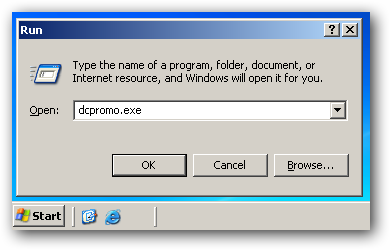
Cliquez sur Suivant une ou deux fois, puis sélectionnez l'option pour créer un nouveau contrôleur pour un nouveau domaine.
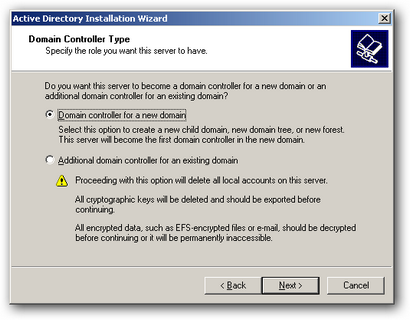
Sélectionnez ensuite la nouvelle forêt de domaine.
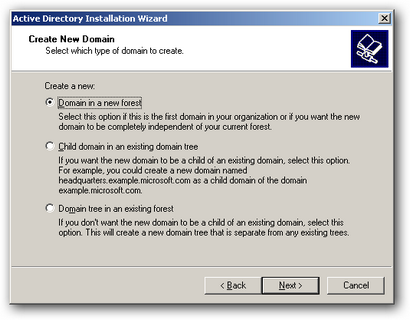
Ensuite, il est préférable de choisir de configurer DNS sur la machine locale. Ceci est la meilleure façon d'obtenir le contrôleur configuré. Vous aurez juste à vous assurer que vous éteignez DNS sur votre routeur.
Si vous allez garder DHCP émis de votre routeur, vous devrez également pointer les responsabilités de DNS à votre serveur. S'il vous plaît vérifier le manuel de votre routeur pour savoir comment faire.
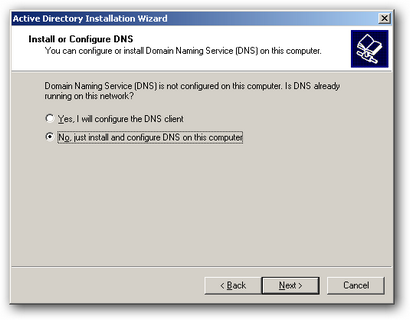
Au contraire, il est une meilleure idée de trouver un nom .local pour votre domaine.
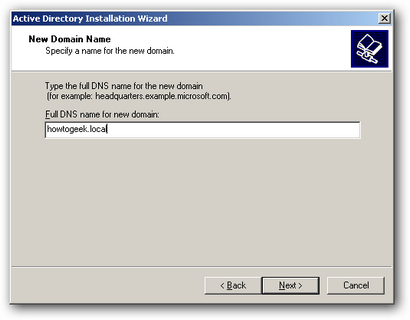
Ensuite, vous aurez besoin de mettre un nom NETBIOS. Vous devriez être en mesure de sélectionner la valeur par défaut et cliquez sur Suivant.
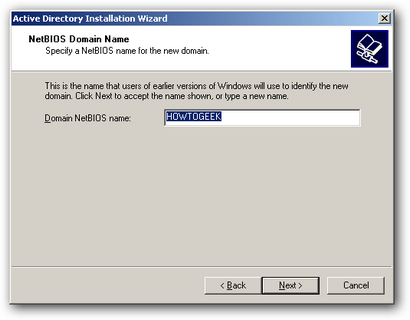
Nous devons dire au contrôleur de domaine où stocker la base de données, les fichiers journaux et les fichiers publics. Il est recommandé de stocker tout cela sur un disque dur séparé. Dans mon installation, j'ai un disque de 20 Go à commande séparée branché (E :) où j'ai mis les fichiers nécessaires.

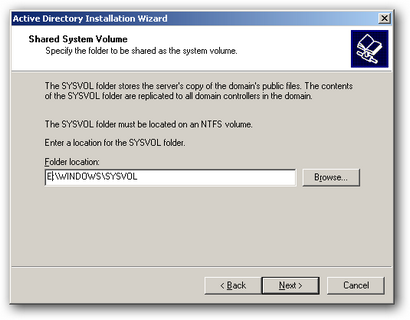
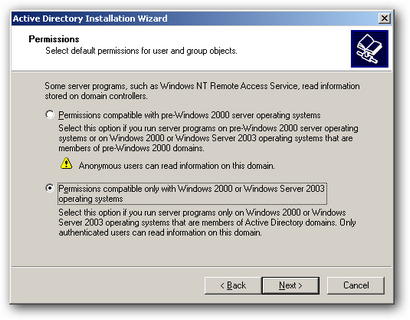
Sélectionnez un nouveau mot de passe administrateur.
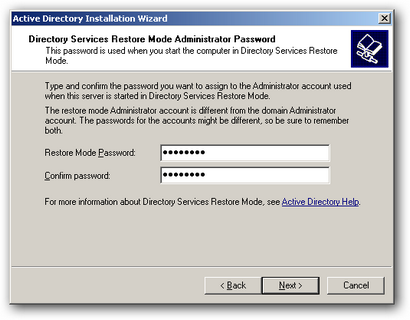
Et ensuite passer en revue vos modifications et cliquez sur Suivant.
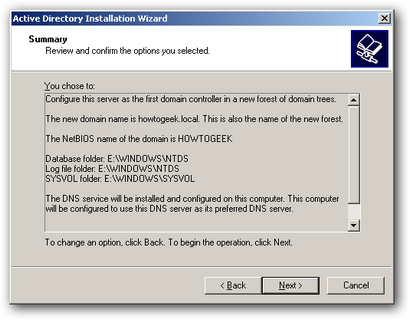
Votre promotion commencera le processus pour vous.
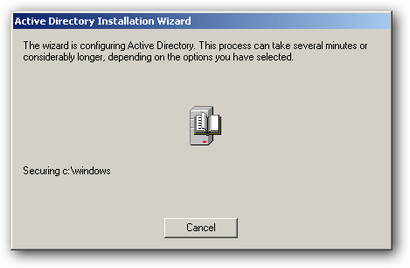
Vous serez probablement demandé votre CD d'installation à un moment donné alors assurez-vous que vous avez votre CD (ou les fichiers de votre CD) à vous.
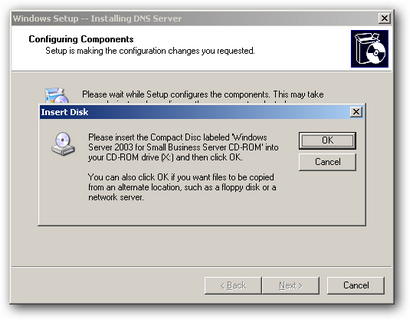
Vous aurez également probablement invité à modifier votre adresse IP dynamique statique au cours du processus.
Cliquez sur OK et puis continuer à changer votre adresse IP à une adresse statique appropriée.
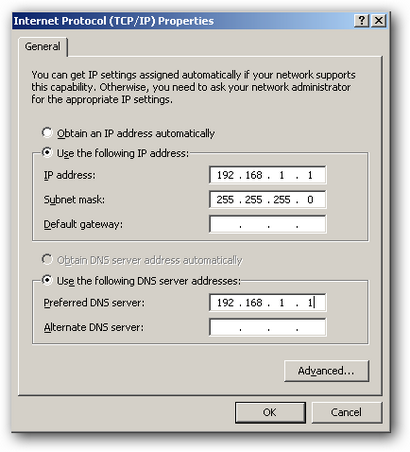
Votre configuration devrait se terminer avec cet écran. Une fois que vous cliquez sur Terminer aller de l'avant et redémarrez votre nouveau contrôleur de domaine.
Ne vous inquiétez pas si le redémarrage prend un certain temps. Il doit commencer un lot de nouveaux services et prendra probablement un certain temps pour le premier redémarrage.
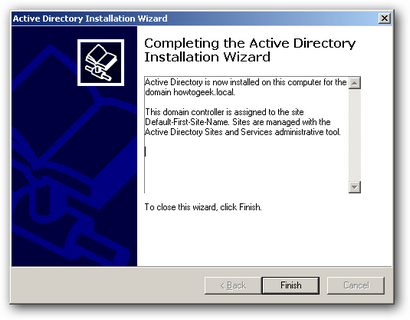
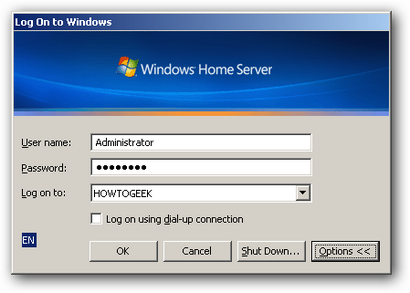
Publier des paramètres d'installation
Maintenant que vous avez un domaine et un contrôleur de domaine, il y a juste quelques choses que nous devons faire pour assurer que les choses se passent bien.
D'abord, nous pouvons corriger l'erreur de services que nous avons eu avant en allant à Démarrer -> Exécuter -> « services.msc »
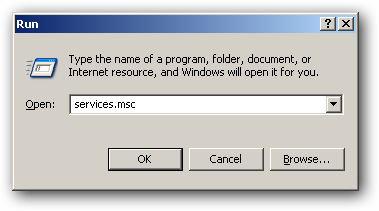
Trouvez les services « SSDP Discovery Service » et « Universal Plug and Play Host Device » et les mettre pour démarrer automatiquement. Ensuite, démarrer les services manuellement.
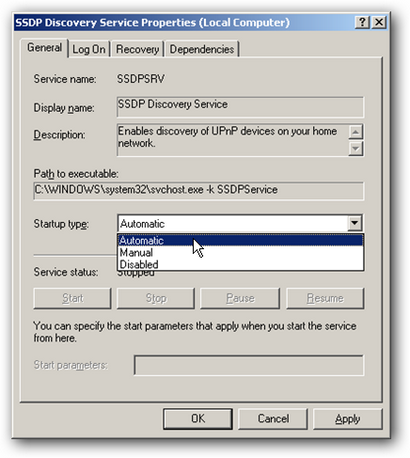
Maintenant, accédez à C: \ Windows \ Temp. Faites un clic droit sur les dossiers et choisissez Propriétés.
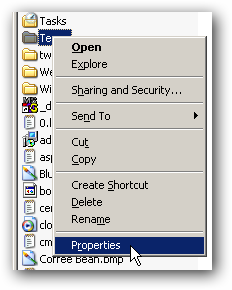
Sous l'onglet Sécurité, cliquez ajouter et puis tapez service réseau, puis cliquez sur Vérifier les noms. Une fois que le nom est vérifié (il sera souligné) cliquez sur OK.
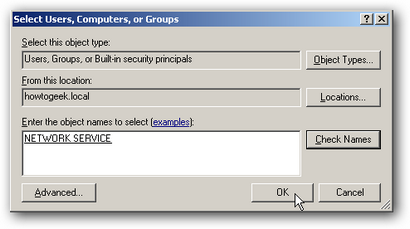
Répétez les deux étapes ci-dessus pour le répertoire c: \ Windows \ Microsoft.NET \ Framework \ v2.0.50727 \ répertoire Temporary ASP.NET Files aussi.
Maintenant, nous devons configurer le pare-feu Windows pour permettre les programmes corrects pour passer à travers. Vous pouvez tout simplement désactiver le pare-feu, mais vous prendrez un coup de performances en tout désactiver. Voici les ports et les programmes dont vous aurez besoin pour permettre l'accès à travers votre pare-feu.
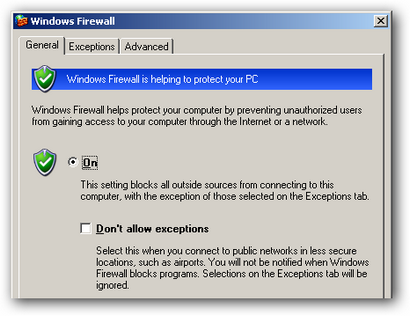
Pour ajouter une exception de programme, cliquez sur l'onglet Exceptions et puis cliquez sur Ajouter un programme. Accédez au dns.exe situé dans le répertoire c: \ windows \ system32 puis cliquez sur Modifier l'étendue.
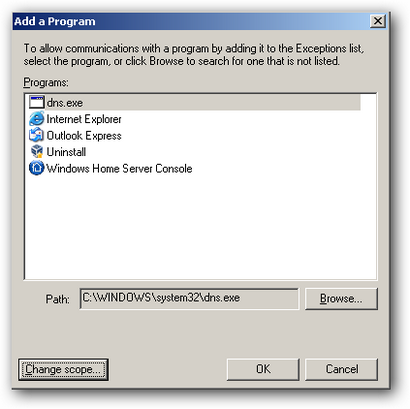
Modifiez le champ d'être uniquement sur votre sous-réseau local parce que vous ne voulez pas que quelqu'un en dehors de votre réseau en utilisant votre DNS pour les recherches.
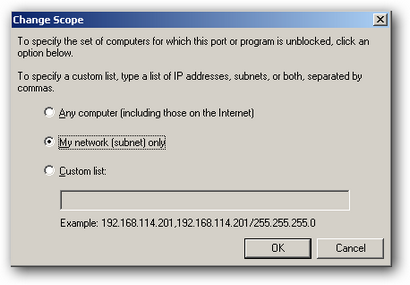
faire ensuite la même chose pour le serveur DHCP situé dans C: \ WINDOWS \ system32 \ tcpsvcs.exe mais ne limite pas la portée. Au lieu de cela permettre à tout ordinateur de se connecter à DHCP sinon les ordinateurs ne seront jamais obtenir une adresse IP après que nous tournons que sur.
Retour à l'onglet principal d'exceptions, puis cliquez sur le port ajouter. Tapez LDAP pour le nom et 389 pour le numéro de port. Modifier la portée à mon réseau (sous-réseau) puis cliquez sur OK.
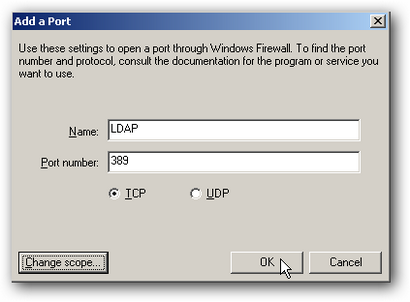
Répétez ces étapes pour les ports suivants.
LDAP - 389 - UDP
LDAP - 636 - TCP
LDAP - 3268 - TCP
Kerboros - 88 - TCP et UDP
Vous avez maintenant Active Directory tous mis en place et les ports nécessaires pour rejoindre les ordinateurs à votre nouveau domaine et commencer à gérer les utilisateurs, les ordinateurs, les imprimantes, et beaucoup plus d'un emplacement central.